Ben je van plan om je eigen podcast te starten? Een van de eerste hindernissen is om met succes je eerste aflevering te uploaden. In deze handleiding laat ik je zien hoe je efficiënt en moeiteloos je eerste podcast-aflevering op AnchorFM kunt uploaden. We zullen ons vooral richten op de juiste behandeling van het audiospoor en de verschillende uploadopties die tot je beschikking staan.
Belangrijkste inzichten
- De opnamekwaliteit is cruciaal. Gebruik bij voorkeur professionele opnamesoftware zoals Audacity.
- Je kunt je bestanden eenvoudig uploaden via slepen en neerzetten.
- Let op de bewerkingsopties om je aflevering te optimaliseren.
Stap-voor-stap handleiding
Laten we beginnen met het openen van je AnchorFM-dashboard. Als je bent ingelogd, moet je startpagina al zijn ingesteld. Hier vind je de optie om je eerste aflevering te uploaden. Klik op de knop "Aan de slag" of op "Nieuwe aflevering", die zich in de rechterbovenhoek bevindt.
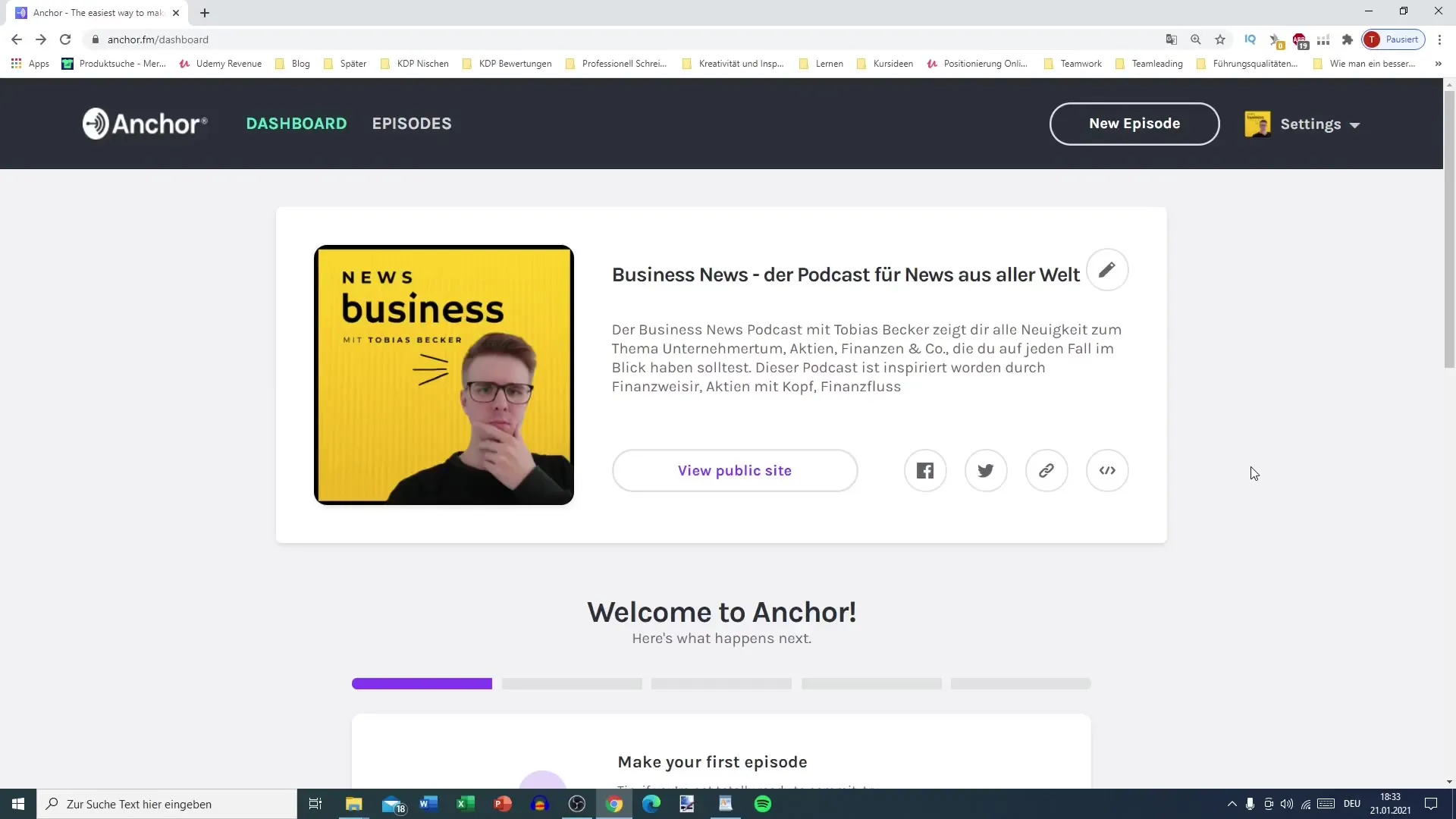
Nadat je op "Nieuwe aflevering" hebt geklikt, zie je een overzicht van de uploadopties. Anchor biedt verschillende mogelijkheden: je kunt direct op het platform opnemen, wat ik echter niet aanbeveel, aangezien de nabewerking en de audiokwaliteit daaronder kunnen lijden. Het is beter om in plaats daarvan software zoals Audacity te gebruiken.
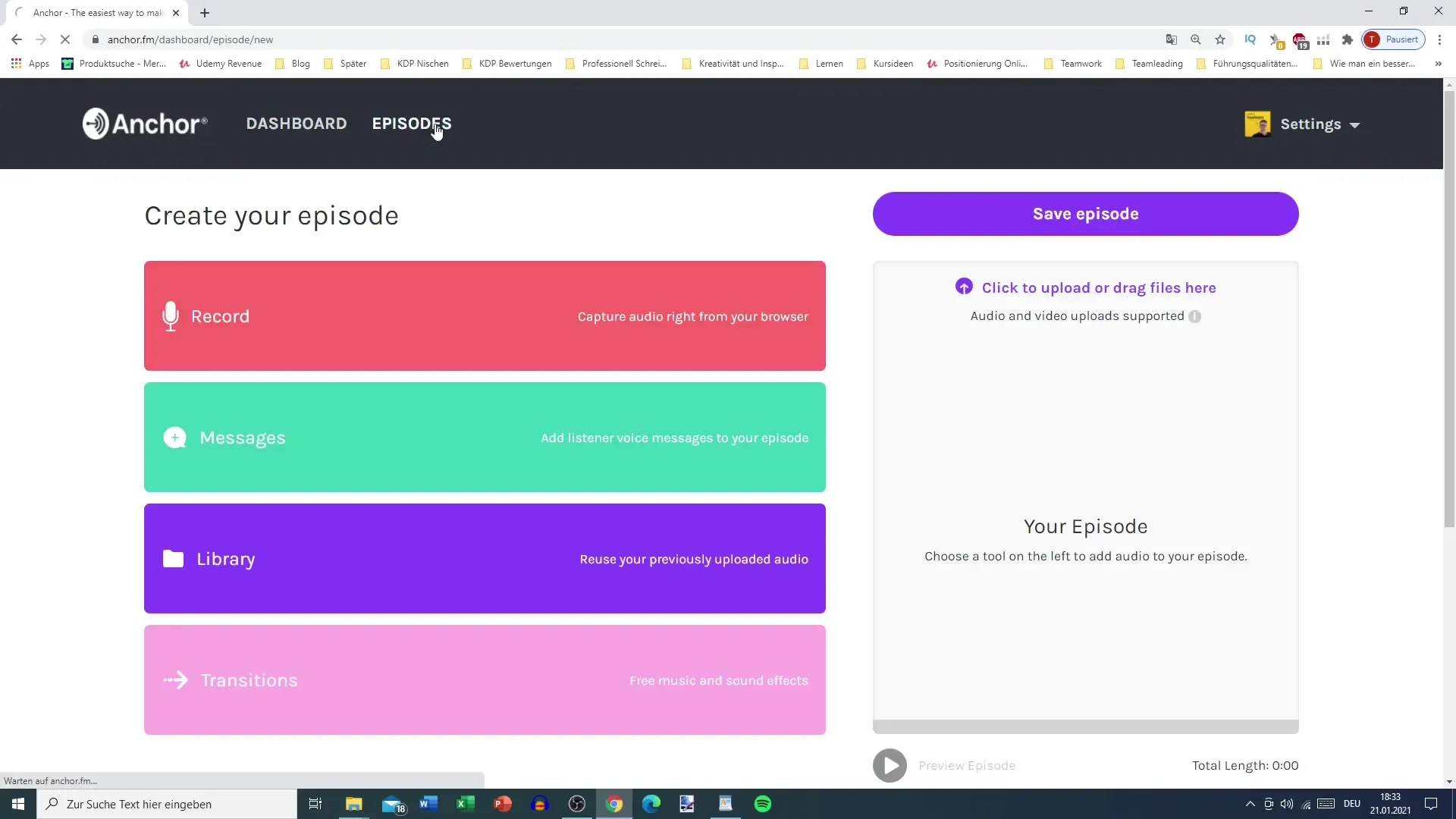
De uploadoptie voor opnames via de app of het uploaden van reeds opgenomen bestanden is meestal de meest praktische oplossing. Als je al opnames op je telefoon hebt, kun je deze bijvoorbeeld naar jezelf e-mailen en later bij Anchor uploaden.
In de sectie "Bibliotheek" vind je al geüploade inhoud die je voor je aflevering kunt gebruiken. Hier kun je verschillende audiobestanden beheren en opnieuw gebruiken. Let erop alleen materiaal te gebruiken dat van jou is, omdat het gebruik van andermans materiaal juridische problemen met zich mee kan brengen.
Nu zijn we klaar voor het daadwerkelijk uploaden van je aflevering. Klik op de knop "Upload" of sleep je audiobestand eenvoudig naar het daarvoor bestemde veld. Zorg ervoor dat er een grijs veld verschijnt voordat je het bestand loslaat.
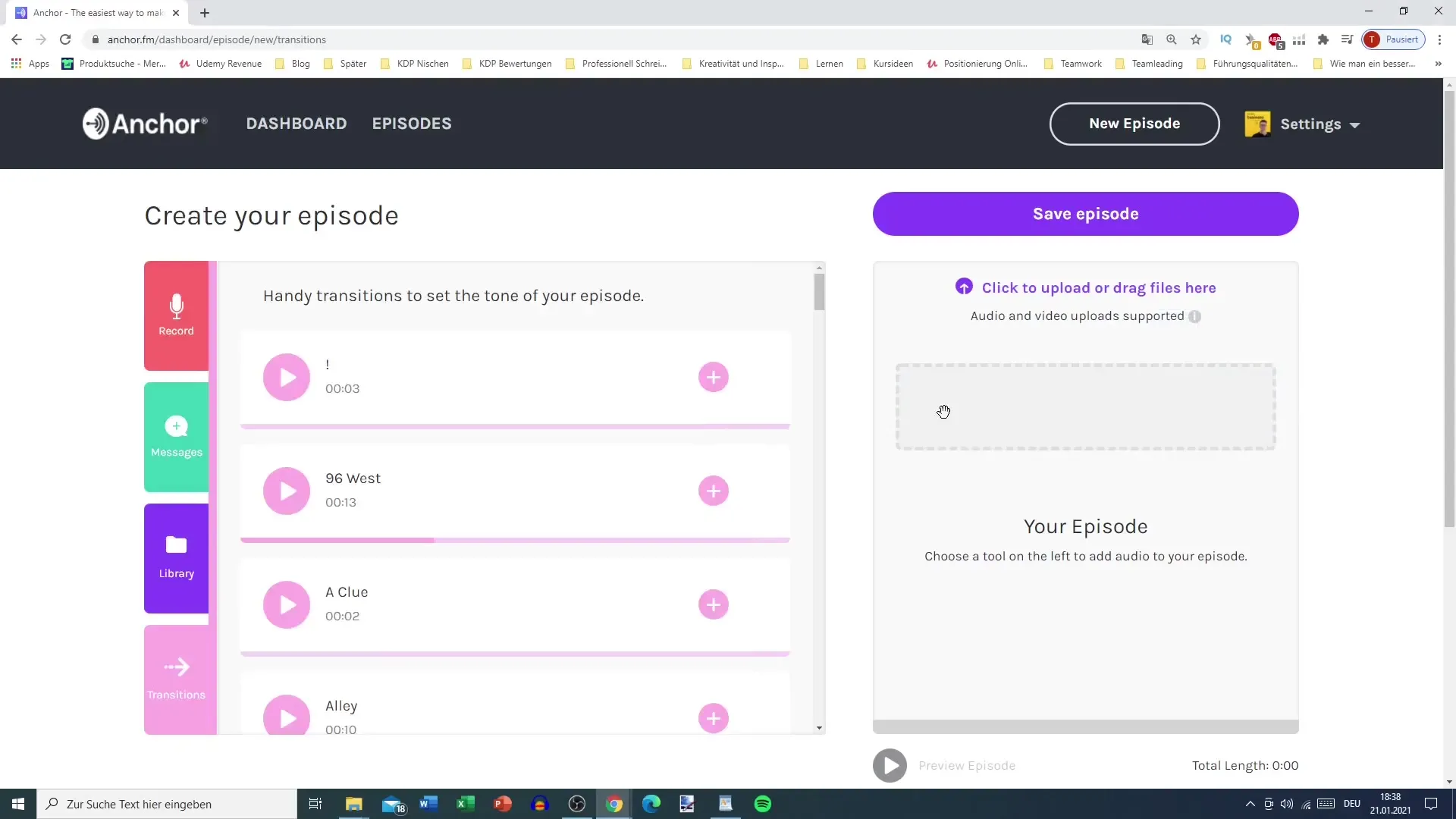
Nadat je je bestand hebt geüpload, wordt dit verwerkt. Het is aan te raden om ook je outro of andere audiocomponenten toe te voegen aan het uploadproces. Je kunt bijvoorbeeld de intro- en outrofragmenten in de volgorde plaatsen, waarbij ik aanraad om het outro als laatste te uploaden.
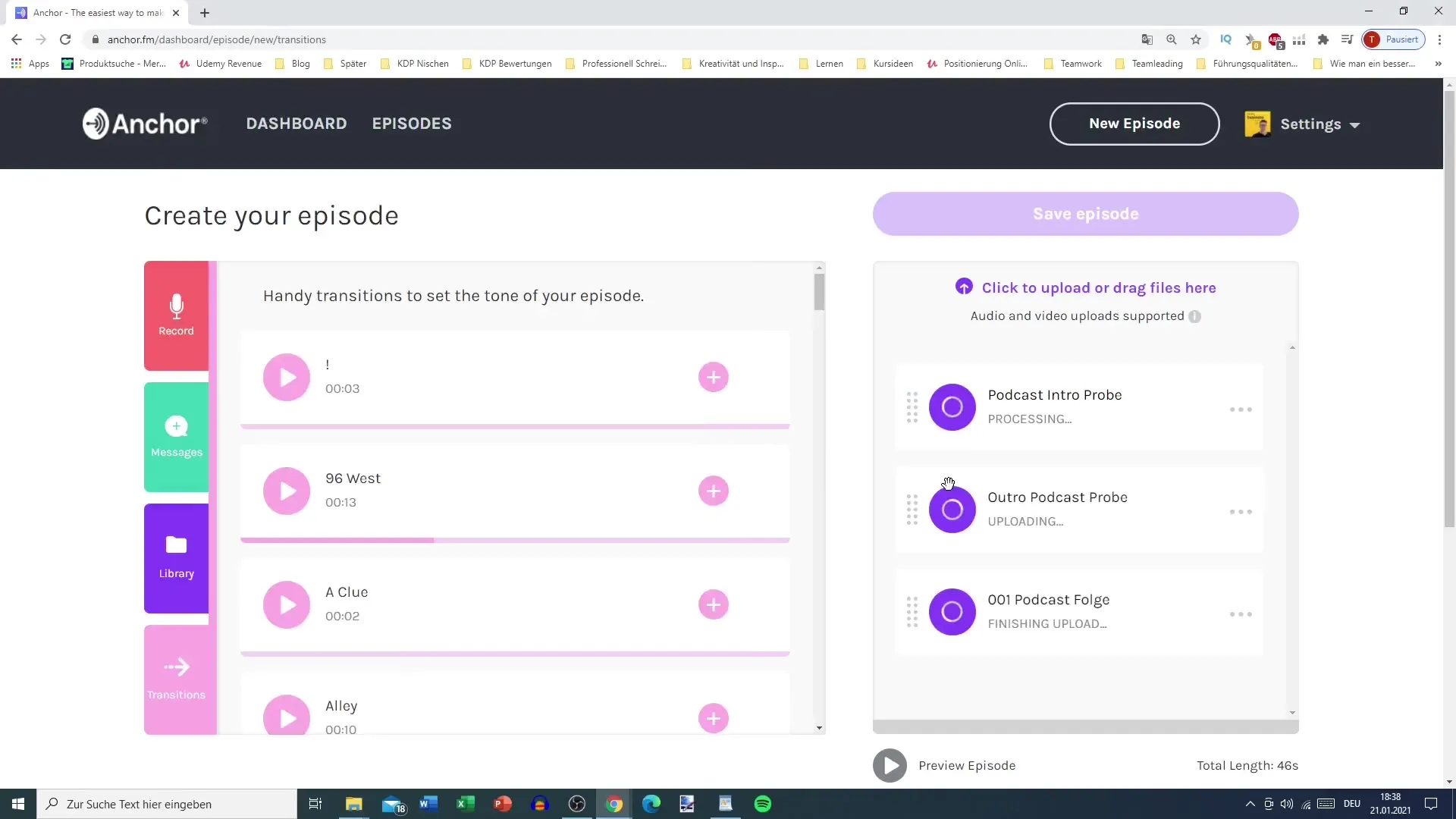
In het uploadgedeelte kun je de volgorde van de clips aanpassen. Houd de clip vast die je wilt verplaatsen en sleep deze naar de gewenste positie. Als je wijzigingen wilt aanbrengen, kun je op elk moment op het punt naast de clip klikken om deze aan te passen aan je aflevering.
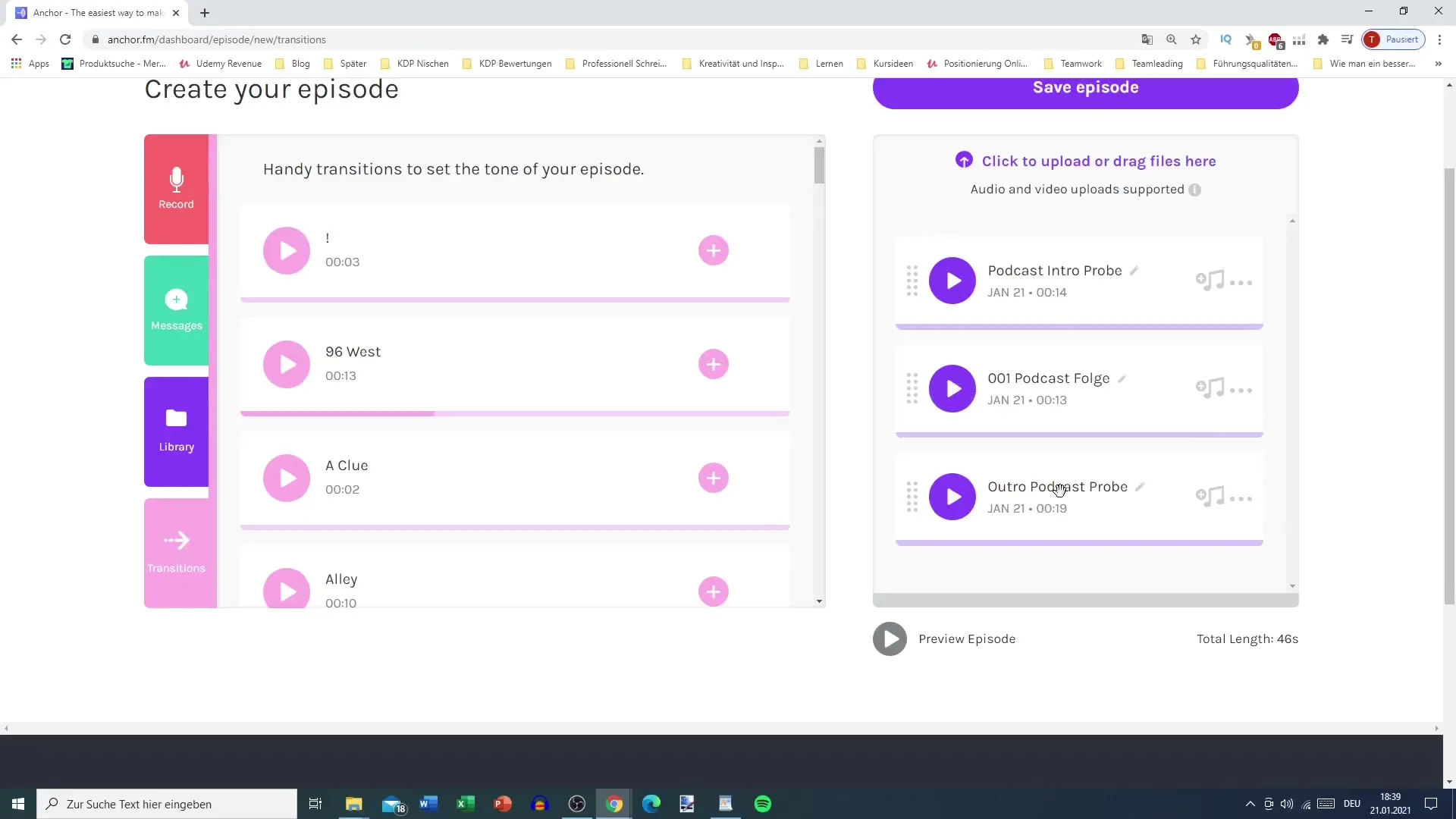
De totale lengte van je aflevering wordt hieronder weergegeven. Dit is een handige aanwijzing om ervoor te zorgen dat je aflevering niet te lang wordt. Gebruik de "Voorbeeld" functie om je aflevering te beluisteren en eventuele aanpassingen door te voeren.
Als je extra audiocomponenten wilt toevoegen, kun je dit doen in het bewerkingsgedeelte. Anchor stelt je in staat om geluidseffecten of muziek toe te voegen aan je aflevering. Wees echter voorzichtig, omdat te veel effecten de gewenste duidelijkheid van je stem kunnen verdringen.
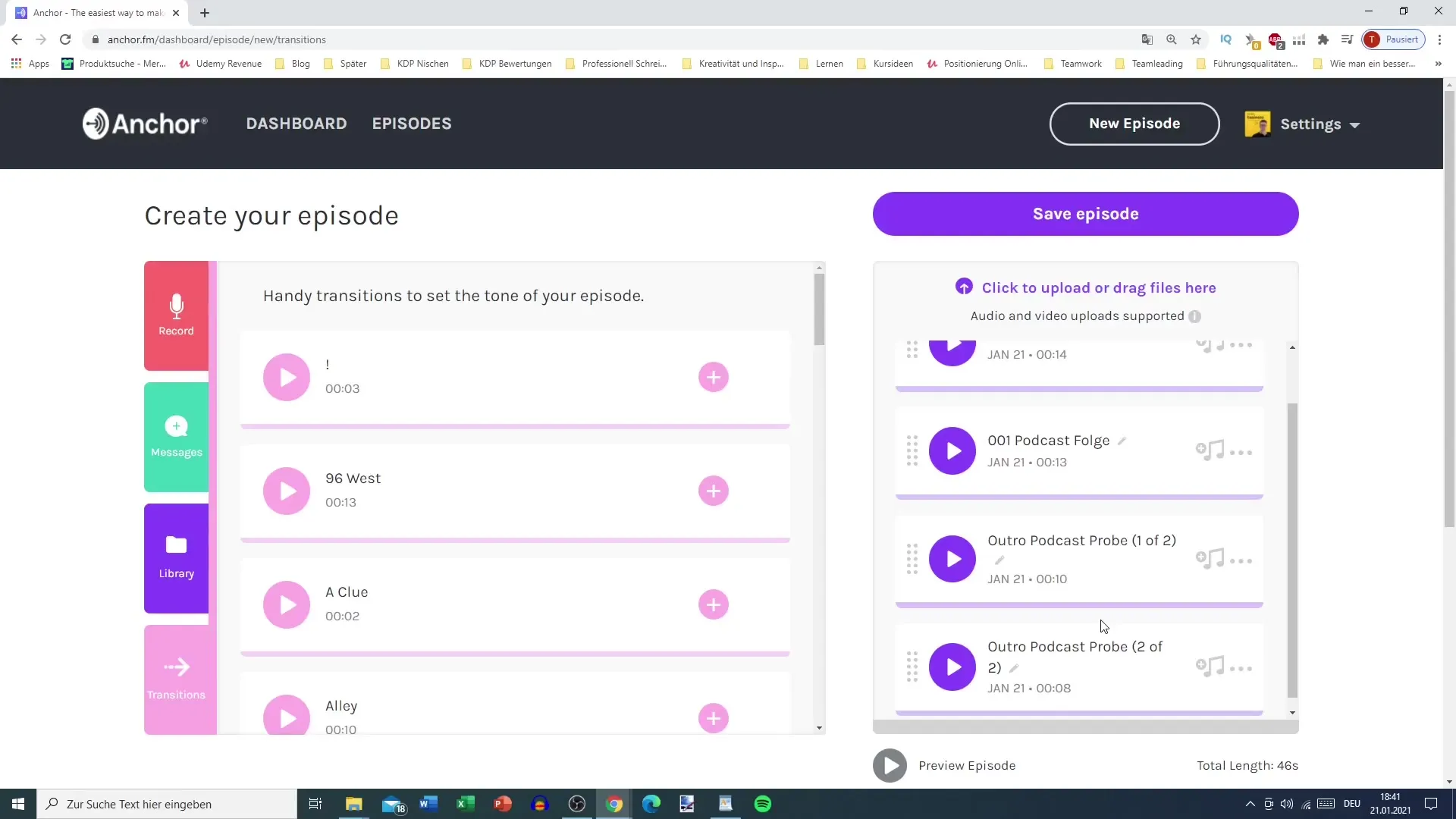
Als je je aflevering precies hebt aangepast en tevreden bent met het resultaat, is de volgende stap om je aflevering op te slaan. Klik op "Aflevering opslaan" om ervoor te zorgen dat al je wijzigingen worden opgeslagen. Daarna word je doorgestuurd naar de pagina met afleveringsopties.
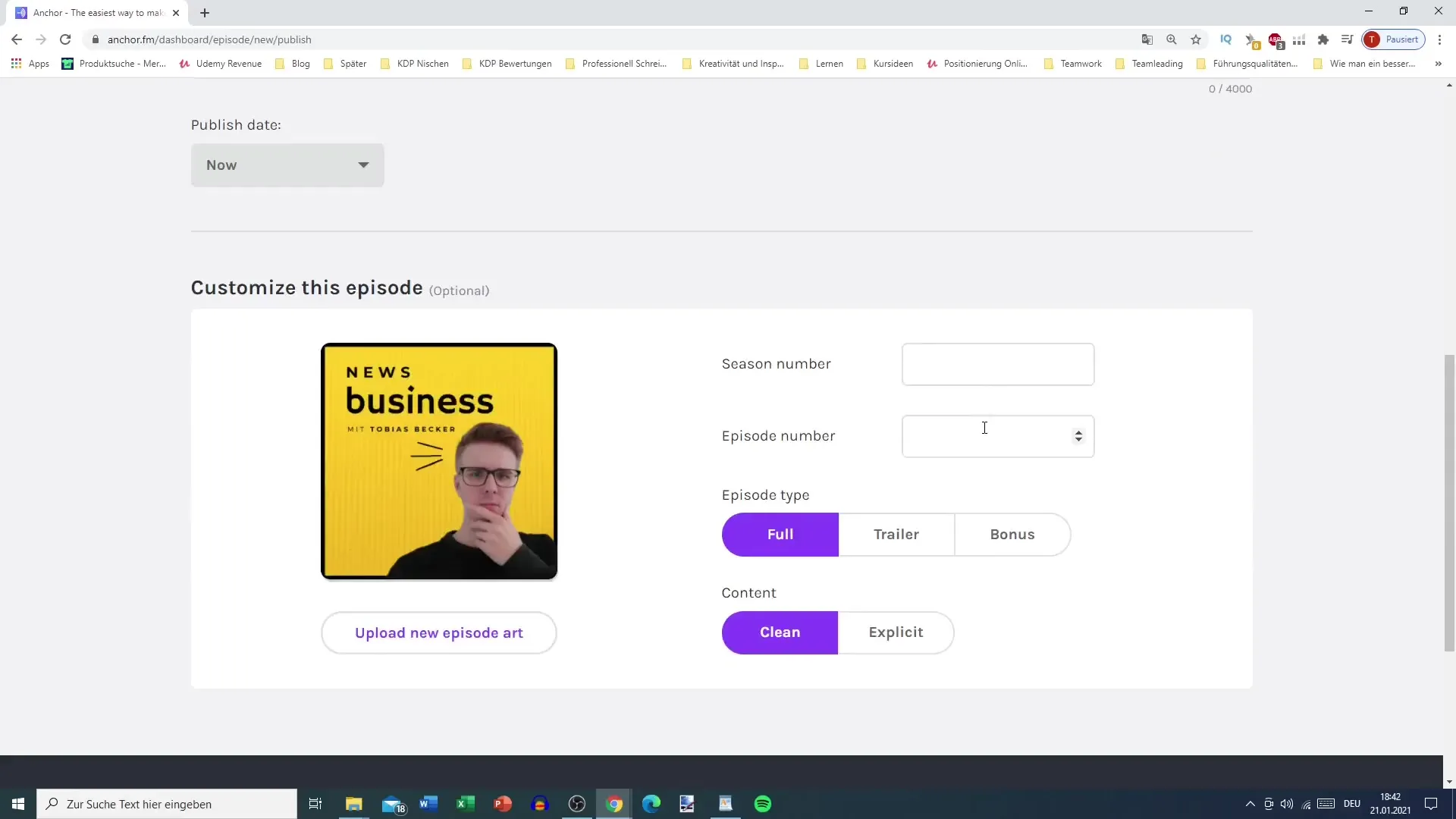
Op dit punt ben je klaar om je eerste podcastaflevering te publiceren! Ga alle opties nog eens na en zorg ervoor dat alles naar wens is voordat je de aflevering definitief live maakt.
Samenvatting
In deze handleiding heb je geleerd hoe je jouw eerste podcastaflevering zonder problemen op AnchorFM kunt uploaden. Je hebt kennis gemaakt met de verschillende opties voor opnames, de bewerkingsmogelijkheden en het toevoegen van audiocomponenten.
Veelgestelde vragen
Hoe kan ik een aflevering uploaden naar AnchorFM?Je kunt een aflevering uploaden door op "Uploaden" te klikken of het bestand naar het betreffende veld te slepen en neer te zetten.
Is het beter om direct op te nemen in Anchor of een aparte software te gebruiken?Het wordt aanbevolen om professionele software zoals Audacity te gebruiken om de audiokwaliteit te maximaliseren.
Hoe kan ik de volgorde van de clips in mijn aflevering wijzigen?Houd de clip die je wilt verplaatsen ingedrukt en sleep deze naar de gewenste positie.
Kan ik al geüploade inhoud gebruiken?Ja, in de bibliotheek kun je al geüploade audioclips beheren en hergebruiken.
Waar moet ik op letten bij het toevoegen van muziek of geluidseffecten?Zorg ervoor dat je geen vreemde inhoud gebruikt om juridische problemen te voorkomen. Gebruik bij voorkeur rechtenvrije muziek.


